سيؤدي عدم وجود امتيازات معينة إلى ظهور خطأ في قرص الكتابة
- إذا كان خطأ الكتابة على قرص Steam يؤثر على لعبة واحدة فقط، فاحذف ملف appmanifest الخاص بها لإصلاحه.
- يمكن أن يساعد تغيير مجلد التنزيل ومنطقة التنزيل في بعض الأحيان في حل هذه المشكلة.
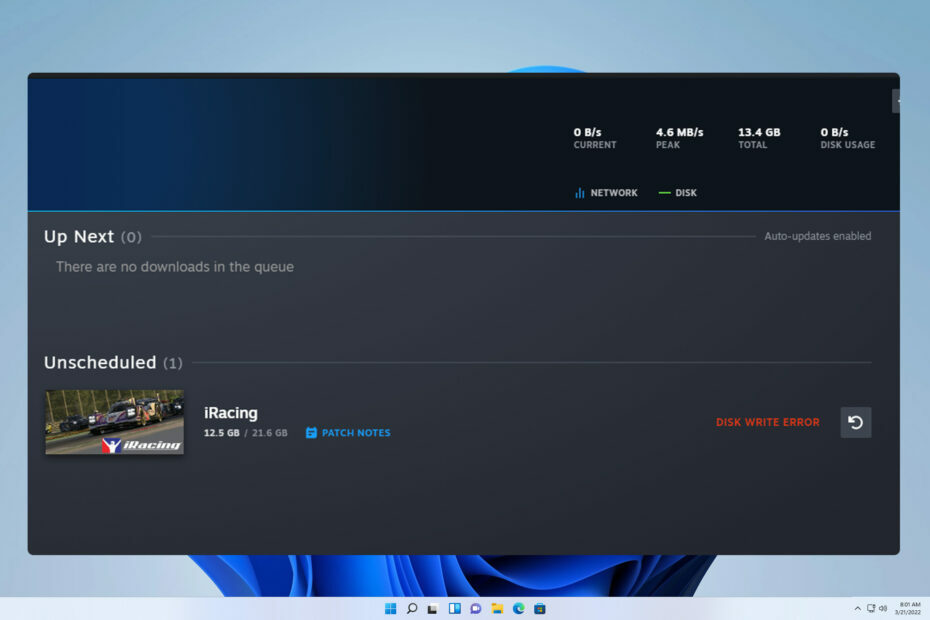
سيمنعك خطأ الكتابة على قرص Steam من تنزيل وتثبيت ألعاب جديدة، وقد يمثل ذلك مشكلة كبيرة، خاصة إذا اشتريت لعبة جديدة وكنت متشوقًا لتجربتها.
تؤثر المشكلة على العديد من الألعاب، وسوف تدمر تجربة الألعاب الخاصة بك تمامًا، لذا من المهم إصلاحها، وسيوضح لك هذا الدليل كيفية القيام بذلك.
لماذا يقول Steam أن هناك خطأ في قراءة القرص عند التحقق؟
كيف نقوم بالاختبار والمراجعة والتقييم؟
لقد عملنا طوال الأشهر الستة الماضية على بناء نظام مراجعة جديد لكيفية إنتاج المحتوى. وباستخدامه، قمنا بعد ذلك بإعادة تصميم معظم مقالاتنا لتوفير الخبرة العملية الفعلية للأدلة التي قمنا بإعدادها.
لمزيد من التفاصيل يمكنك القراءة كيف نقوم بالاختبار والمراجعة والتقييم في WindowsReport.
- لا يتمتع حساب المستخدم الخاص بك أو Steam بالامتيازات اللازمة عبر دليل Steam.
- ملفات اللعبة أو ملف appmanifest تالف ويحتاج إلى إصلاح.
- كيف أقوم بإصلاح خطأ كتابة قرص Steam؟
- 1. تغيير دليل التثبيت
- 2. احذف ملفات اللعبة التالفة وتحقق من سلامتها
- 3. قم بتغيير الأذونات
- 4. احذف ملف appmanifest
- 5. تغيير منطقة التحميل
كيف أقوم بإصلاح خطأ كتابة قرص Steam؟
قبل أن نبدأ في حل هذه المشكلة، هناك بعض الفحوصات التي يمكنك إجراؤها:
- امسح ذاكرة التخزين المؤقت لتنزيل Steam. انتقل إلى التنزيلات، وانقر فوق مسح ذاكرة التخزين المؤقت للتنزيل وانتظر حتى تنتهي العملية.
- احذف مجلد Steamworks المشترك. يمكنك العثور عليه في
Steamapps\common - قم بتعطيل برنامج مكافحة الفيروسات أو إلغاء تثبيته مؤقتًا لأنه يمكنه حظر Steam.
- قم بتشغيل Steam كمسؤول للتأكد من أن البرنامج لديه الحد الأقصى من الأذونات.
1. تغيير دليل التثبيت
- افتح عميل Steam وحدد إعدادات من القائمة المنسدلة.

- انتقل إلى تخزين فاتورة غير مدفوعة. بعد ذلك، انقر فوق الزر + في الأعلى.
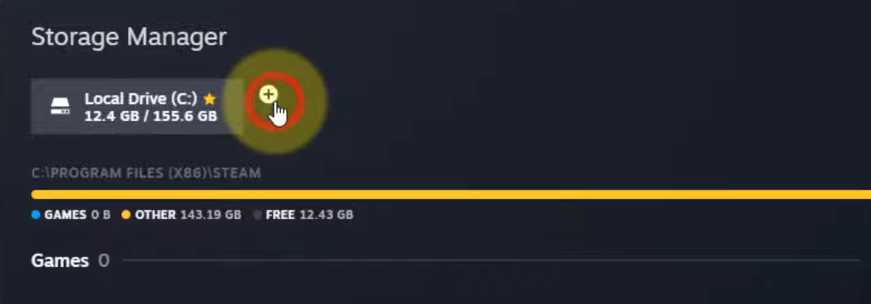
- اختر دليل التثبيت الجديد، ويفضل أن يكون على محرك أقراص آخر.
- تحقق مما إذا تم حل المشكلة. إذا كان الأمر كذلك، فيمكنك نقل التثبيت إلى مجلد التنزيل الأصلي.
يقترح بعض المستخدمين استخدام خيار الإصلاح بدلاً من إنشاء مجلد تنزيل جديد، لذا جرب ذلك أيضًا.
2. احذف ملفات اللعبة التالفة وتحقق من سلامتها
- افتح ملف سجل Steam. يجب أن تكون قادرًا على العثور عليه في
Steam\logs\content_log.txt - ابحث عن رسالة تشير إلى الأجزاء الفاسدة واكتب مسار ملفات .pak هذه.
- انتقل إلى مجلد اللعبة هذا واحذف ملفات .pak المتأثرة أو جميع ملفات .pak.
- بعد ذلك، انتقل إلى مكتبة البخار.
- حدد موقع اللعبة المتأثرة، وانقر عليها بزر الماوس الأيمن، ثم اختر ملكيات.
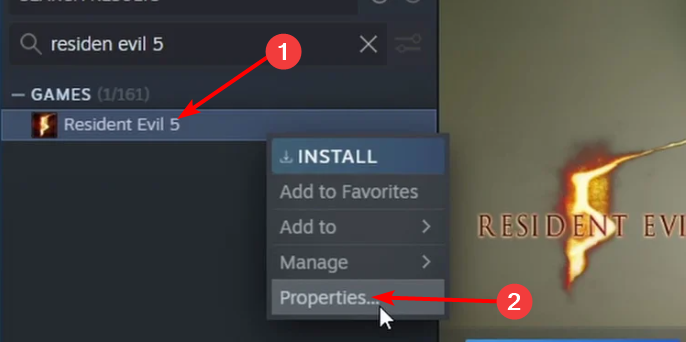
- التالي، انتقل إلى ملفات محلية علامة التبويب وانقر على التحقق من سلامة ملفات اللعبة.
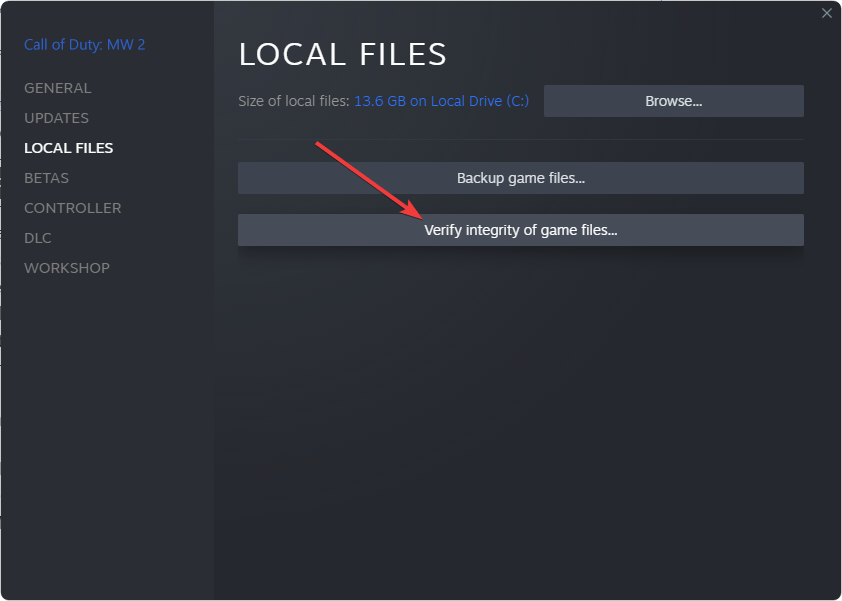
- انتظر حتى تنتهي العملية من استبدال الملفات التالفة.
3. قم بتغيير الأذونات
- تحديد موقع بخار الموجود على جهاز الكمبيوتر لديك، انقر بزر الماوس الأيمن فوقه، ثم اختر ملكيات من قائمة السياق.
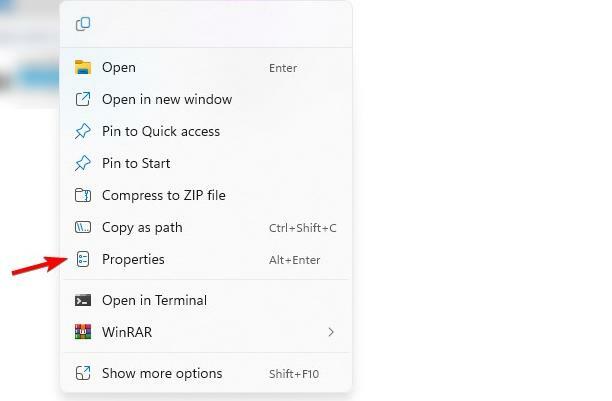
- انتقل إلى حماية علامة التبويب وانقر فوق يحرر زر.

- انقر فوق يضيف.

- في ال أدخل أسماء الكائنات لتحديدها يكتب الجميع (أو يمكنك استخدام اسم المستخدم الخاص بك)، انقر على التحقق من الأسماء، وثم نعم.

- يختار السيطرة الكاملة في ال يسمح عمود ل الجميع وحفظ التغييرات.
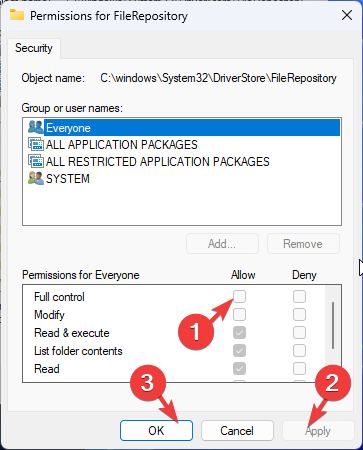
- وأخيرًا، قم بإلغاء تحديد يقرأ فقط الخيار وانقر يتقدم و نعم.

- أعد تشغيل تطبيق Steam الآن وتحقق من سلامة ملف اللعبة التي تحاول تنزيلها أو تحديثها.
4. احذف ملف appmanifest
- افتح ملف السجل في الموقع التالي:
steam\logs\content_log.txt - ابحث عن رسالة تشير إلى رقم التطبيق، مشابهة لهذه: تم إلغاء مهمة التحديث للتطبيق 70
- بعد ذلك، انتقل إلى دليل Steam الخاص بك، وانتقل إلى تطبيقات البخار المجلد، ثم إلى مجلد حساب المستخدم الخاص بك.
- حدد appmanifest_70.acf أو ملف appmanifest الذي يطابق الرقم من الخطوة 2 وحذفه.

- تحقق مما إذا تم حل المشكلة.
5. تغيير منطقة التحميل
- يفتح بخار وانتقل إلى إعدادات.
- يختار التحميلات وتغيير منطقة التحميل.

- اختر موقعًا آخر قريبًا منك واحفظ التغييرات.
إذا تسبب خطأ في كتابة قرص Steam في إيقاف التنزيل مؤقتًا، فإن تغيير أذونات المستخدم سيمنح جهاز الكمبيوتر الخاص بك حق الوصول الكامل إلى مجلد Steam وحل المشكلة بشكل مفيد. هذا هو واحد فقط من العديد أخطاء البخار الشائعة وقمنا بتغطية قضايا مثل فشل في العثور على البخار في أدلةنا السابقة.
- وحدة التحكم تعمل فقط في Steam؟ إليك ما يجب فعله
- هل يستطيع Windows 11 تشغيل Steam؟ لقد اختبرناها
- كيفية إزالة أحرف محرك الأقراص المكررة على نظام التشغيل Windows 11
- ما هو رمز الخطأ 53 في Steam وكيفية إصلاحه بسرعة؟
- هل يقوم Steam بإلغاء تثبيت الألعاب تلقائيًا؟ 4 طرق لوقف ذلك
أما بالنسبة لمشاكل التحميل، فقد أبلغ الكثيرون عن وجود مشكلة خطأ أثناء تحديث ألعاب Steam إلى جانب خطأ في التثبيت غير مكتمل في Steamلكننا تناولنا تلك الأمور في مقالات منفصلة.
هل وجدت حلاً مختلفًا لخطأ كتابة قرص Steam على SSD؟ إذا كان الأمر كذلك، شاركها معنا في قسم التعليقات.
![إدارة الأقراص لا يتم تحميلها في Windows 10 [إصلاح كامل]](/f/5d46872529f601d18908fedb11f783a5.jpg?width=300&height=460)

